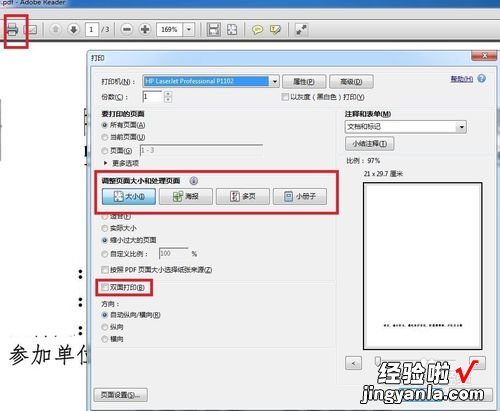word文档怎么双面打印 word怎么双面打印
经验直达:
- word怎么双面打印
- word文档怎么双面打印
- 怎么把word文档打印成双面
一、word怎么双面打印
怎么双面打印的方法:
1、在电脑桌面左下角,点击“开始”图标,注意:保证电脑连得上该打印机 。
2、在开始出现的功能显示中,点击“设备和打印机”选项 。
3、这时会弹出一个“设备和打印机”窗口,在这里可以看到本机连接的打印机,选中要设置的打印机,点击鼠标右键,在显示的下拉菜单中 , 点击打印首选项 。
4、点击之后,弹出一个首选设置窗口,看到当前打印方式为“单面打印” , 点击后面的三角形符号 。
5、这时会显示一些下拉菜单选项,选择“双面打印”选项 。
6、选择“双面打印”后,点击窗口下方的“确定”按钮,此时该打印机默认首选为双面打印 , 设置完成 。打印机打印文件时,打印机自动选择双面打印 。
二、word文档怎么双面打印
首先在电脑中打开一个word文档,在菜单栏中点击文件,然后选择点击打印的选项 。一般来说,电脑的默认设置都是单面打印的选项 。所以我们需要取消单面打印的选项,更换手动双面打印的选项 。如果忘记取消单面打印的话,所有的文件只会按照单面的形式打印出来 。所以,一定要记住这个步骤 。
在弹出的打印对话框中,用鼠标勾选手动的双面打印 。然后 , 点击打印的按钮就能够进行双面打印了 。这个时候,word会先将单页的文档内容发送到打印机处打印好 。等到单面的文档打印完毕之后 , 桌面上会弹出一个对话框,提醒换页打印 。将已经打印好的单面内容取出,再把它们放入送纸器中,按下打印的选项,就能够完成双面打印了 。
另外,我们也可以直接使用打印机驱动的方式双面打印word文档 。现在很多打印机的驱动程序中就有设置双面打印的选项,可以利用打印机直接快速实现双面打印word文档 。在控制面板中打印机的传真选项中,选择默认的打印器 。用鼠标点击打印器的图标,点击属性选项后 , 在弹出的打印机属性的窗口中,找到并点击双面打印的选项 。
然后 , 再用鼠标点击确定键就可以双面打印word文档了 。不过,如果打印机中并不具备双面打印的功能 , 那么我们也就无法采取打印机的方式,实现快速双面打印word文档 。
三、怎么把word文档打印成双面
word文档双面打印方法,打开需要打印的文档,选择OFFICE,然后选择打?。?进入打印介面 。第一种方法,选手动方面打?。?如图:等打印完把字从新放入打印要,然后再按确定就可以了 。
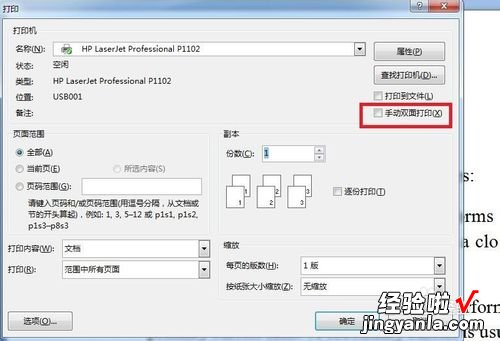
第二种方法,如果你按以上方法打有乱页现像,那么建议你选择页面范围,然后你可以先输入基数页,1,3,这样输入然后打印 , 打印之后,再把打印的字放入打印机 , 输入偶数页面打印,这样就不容易乱和打错了 。
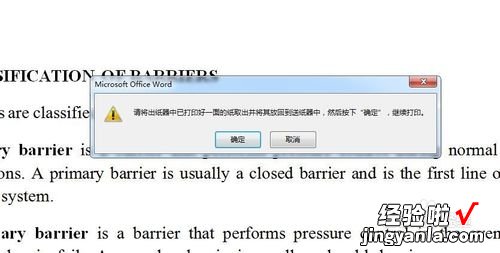
Excel电子表格打印和Word文档 , 大同小异,双面打印在属性对话框内而已,如图,Excel电子表格打印对话框也可以选择区域打印 。
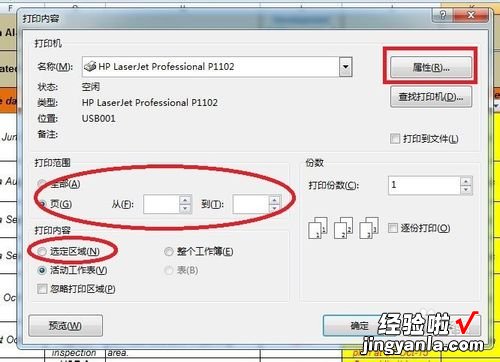
PPT打?。鳺PS演示 , 选择打印,然后点击右上角手动双面打?。却蛴⊥旰螅?手动再把打印字放井去,然后确认,就可以了 。也可以像第一种方法第二步一样,先打基数,再打偶数页 。
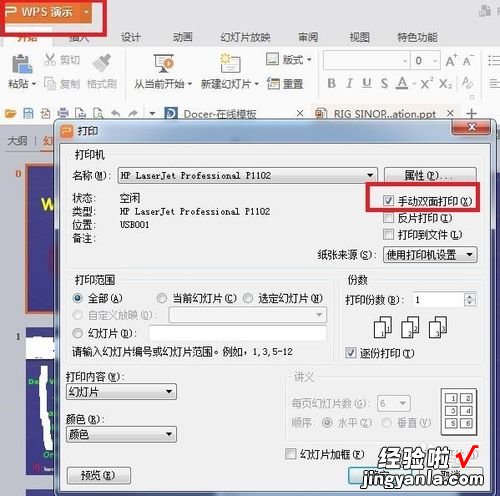
PPT打印你想节省更多纸,你可以选讲义,在打印内容内选择 , 如下图,然后再右边选择每页多少幻灯片 。然后再双面打印 。
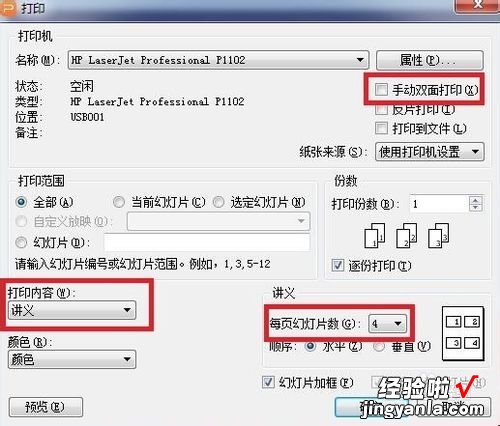
PDF文档的打?。蚩阈枰蛴〉腜DF,选择打印图标,弹出打印对话款,然后可以调整页面和处理页面 , 可以像上面PPT一样选多页,还可要打印成小册子,在选双面打印 。
【word文档怎么双面打印 word怎么双面打印】